安卓手机如何打印照片?
时间:2024/3/20作者:未知来源:手揣网教程人气:
- 随着科技的发展,手机在我们的生活中扮演了很重要的角色,手机在便利我们生活的同时,也会对我们造成很重要的影响.手机已经成为了我们的必需品,不仅是通讯工具,而且很大程度上都是娱乐功能。 手机人人爱,人人离不了啦.那么使用手机时,还要细心学习一些小知识!我们能够更好的使用手机。
1、准备工作:确保电脑中的QQ在线, 和电脑连接的彩色打印机开机。 好了, 我们可以开始了。 打开手机QQ, 用和电脑QQ相同号码登录。

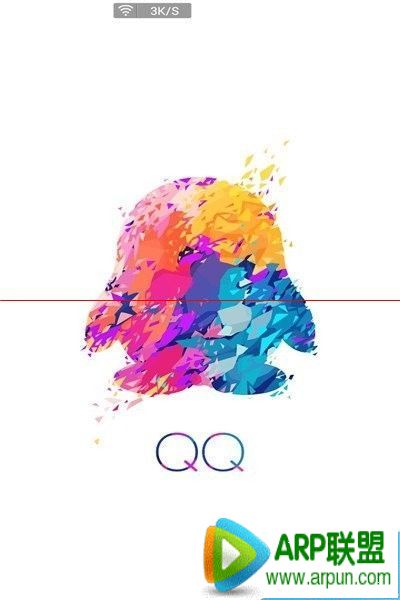
2、在打开的“手机QQ”的界面上, 出现很多功能选项, 如图所示, 我们点击选择里面的“联系人”, 接着点击“我的设备”按钮。
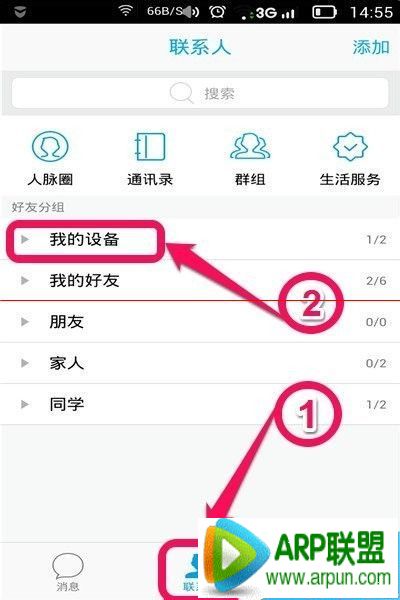
3、在“我的设备”中选择“我的打印机”, 准备开始我们的照片打印工作。
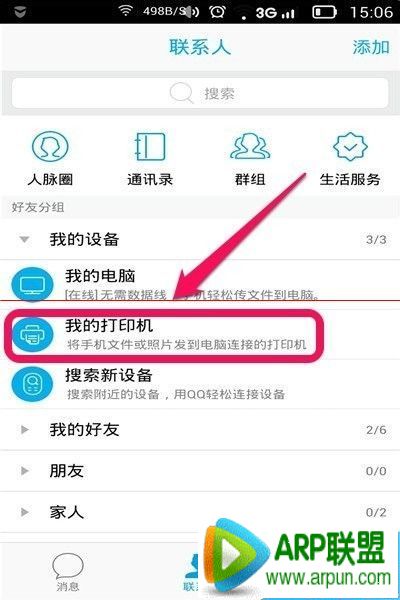
4、进入“我的打印机”界面后, 点击“打印照片”。
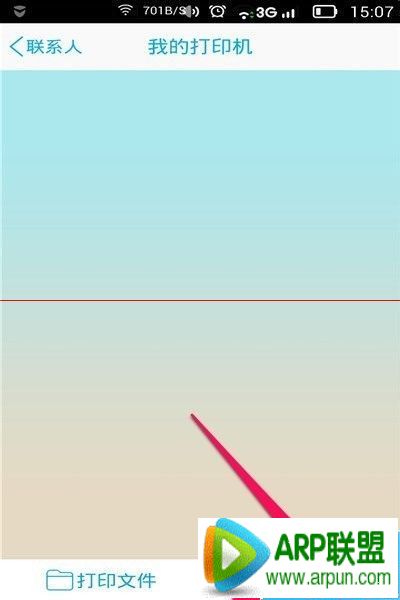
5、在“相册”中选择我们要的照片, 并点击界面下面的“确定”按钮。
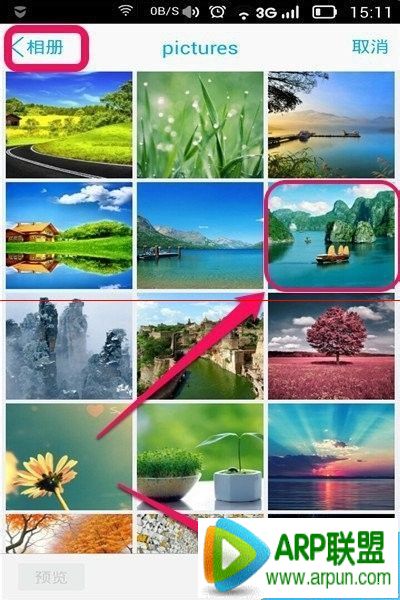
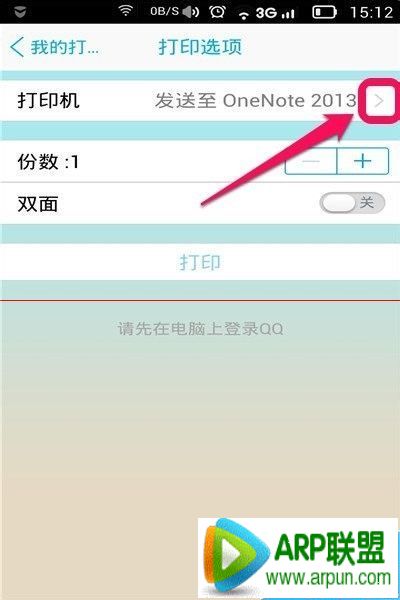
6、确定后会出现“打印选项”界面。 在“打印机”这一项右边有一个箭头, 点击一下, 选取我们要使用的彩色打印机。 我这里的打印机是“Canon likjet Mx310 seriex FAX”,选中它。 另两个选项“份数”和“双面”可以根据你的需要来设置。
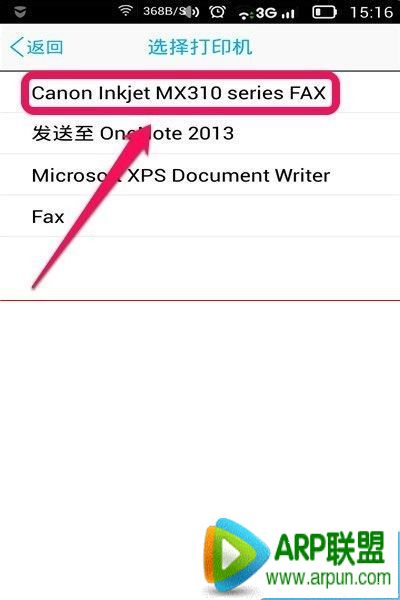
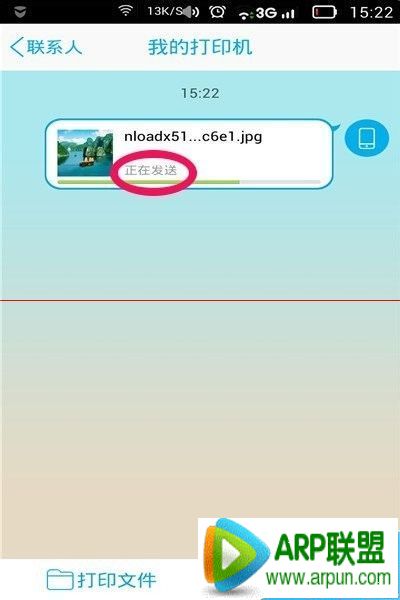
7、选取了打印机后, 就可以看到照片在传送中。 (传送时间的长短取决于手机网络信号的质量)如果错选了照片, 不想打印了, 可以在图片上长按, 出现“删除”字样后, 点击“删除”就可以取消这次打印过程了。
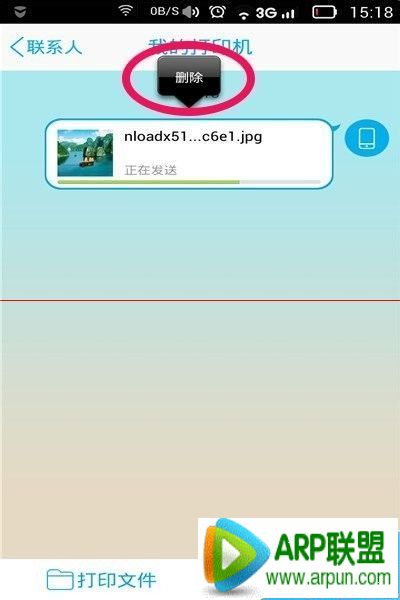
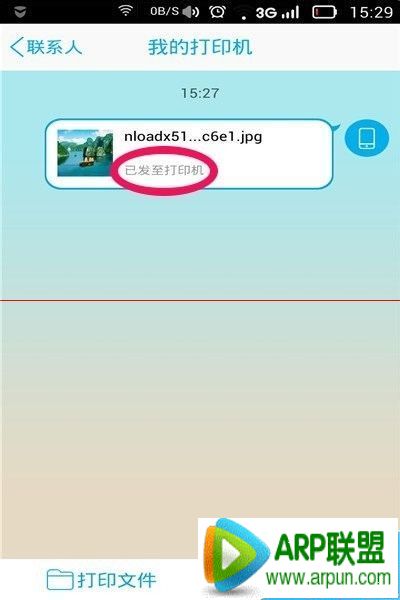
8、传送完毕后, 你会看到“已发到打印机”。 好了, 在打印机旁边等着你的照片吧。
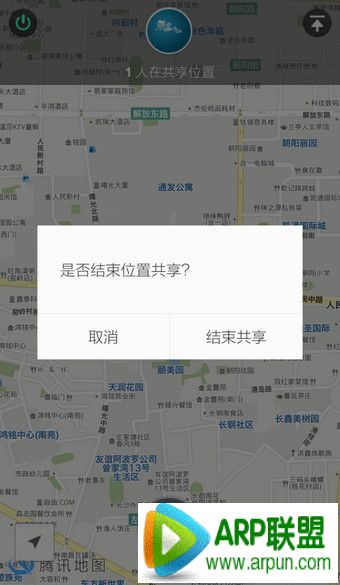
注意事项: 一定要切记电脑QQ和手机QQ是同一号码, 而且打印机处于开启状态, 打印纸要用专用的照片打印相纸。
手机APP这些安装在手机里面丰富多彩的软件,让我们的生活更加方便和精彩。游戏、社交、购物、视频、音乐、学习......我们可以随时随地,随处进行。